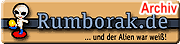
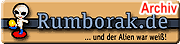 |
| Ghostscript und GSview installieren (Windows 2000) Ghostscript installieren | GSview installieren | Anleitung für Windows 98 |
|
|
Diese Installationsanleitung wurde speziell für Windows 2000 erstellt, Windows 98-Anwender lesen bitte hier weiter. Bei Windows NT und Windows XP werden gewisse Einstellungen an anderen Stellen durchgeführt. Wenn ich mehr Zeit finde, gehe ich auch noch auf weitere Betriebssysteme ein. Bevor Sie die Programme installieren können, müssen Sie diese natürlich erstmal heruntergelanden haben, dazu gibt es direkte Links hinter den Überschriften oder die Linkzusammenfassung am Ende dieser Anleitung. Sollten Sie vor dem 25.3. schon mal nach dieser Anleitung einen PDF-Writer installiert haben, schauen Sie sich bitte die Aktualisierungen kurz an. Ghostscript (Download v7.04) Die Installation von Ghostscript ist mittlerweile sehr einfach. Wenn Sie die heruntergeladene Datei gs704w32.exe starten erscheint folgender Dialog:
Nach dem Klicken auf den Setup-Knopf bekommt man einen Einstellungsdialog, wo man die Programmpfade festlegt. Ich wähle dabei einfachheitshalber immer ein Verzeichnis das alle Programme beinhaltet, welche mit Ghostscript zu tun haben. Um die Sache einfach und komplikationsfrei zu halten, empfehle ich C:\GS als Installationsverzeichnis. Die Programmgruppe (hier Shortcuts oder Mappe) behalte ich bei, da sie schon einen sinnigen Namen trägt. Das Auswahlkästchen All Users ermöglicht es, eine Programmgruppe zu erstellen, die jeder Benutzer sehen kann. Diese Einstellung gilt aber nur für Windows NT, Windows 2000 oder Windows XP. Install Fonts sollte immer ausgewählt sein, denn ohne die Standardschriften funktioniert unter Umständen Ghostscript nicht.
Nach dem Drücken auf den Install-Knopf beginnt der Kopiervorgang, welcher in einem Fenster dokumentiert wird.
Hiermit wäre die Installation auch schon beendet. Bleiben noch ein paar
Anpassungen am Betriebssystem, um etwaige mögliche Fehler zu vermeiden.
... und klicken dort unter Erweitert auf den Knopf Umgebungsvariablen.
Dort erstellen Sie eine neu Systemvariable mit dem Namen GS_LIB und dem Wert C:\gs\gs7.04\bin;C:\gs\gs7.04\lib;C:\gs\fonts.
Zudem passen wir noch die PATH-Variable so an, dass Ghostscript auch direkt über die Konsole (cmd.com) aufgerufen werden kann. Dazu fügen wir folgende Werte hinzu: ... ;C:\gs\gs7.04\bin;C:\gs\gs7.04\lib;C:\gs\GSview (GSview schon mal vorsorglich mit angeben)
Soweit so gut, mit dieser Prozedur wäre die Installation von Ghostscript abgeschlossen. Zu erwähnen sei, dass die Werte der Variablen natürlich gemäß des Installationsverzeichnisses zu verändern sind. Die Installation von GSview ist eigentlich auch nicht sonderlich schwierig, auch hier beginnt alles mit dem Setup-Dialog.
Nach dem Klick auf den Setup-Knopf kann man sich eine Sprache auswählen, Deutsch ist natürlich hier unsere bevorzugte Wahl.
Es folgen zwei Seiten, die rein der Information dienen. Sie überspringen diese, indem Sie auf den Weiter-Knopf klicken.
Sie werden nun gefragt, welche Dateitypen mit GSview verknüpft werden sollen. Die Entscheidung hängt davon ab, ob die Dateitypen schon anderwärtig verwendet werden. Haben Sie z.B. den Acrobat Reader installiert, sollten PDF-Dateien nicht mit GSview verknüpft werden. Und falls Sie mit Illustrator oder Freehand arbeiten, wollen Sie sicher auch weiterhin, dass ein Doppelklick auf EPS-Dateien die entsprechenden Programme öffnet. Diese Einstellung lässt sich aber auch noch nachträglich in GSview verändern.
Beim Installationsverzeichnis sollten Sie am besten das gleiche Verzeichnis angeben, wie schon bei der Ghostscript-Installation (zum Beispiel: C:\GS).
Als Programmgruppe (hier Mappe genannt) empfiehlt es sich, ebenfalls den selben Namen wie bei der Ghostscript-Installation zu verwenden.
Falls sie schon mal GSview installiert hatten, werden sie nach dem Klicken auf Fertig noch dazu aufgefordert, die alte GSview-Version zu deinstallieren. Dies sollten sie unbedingt tun. Nach dem Deinstallieren geht die Installation der neueren GSview-Version automatisch weiter. Hiermit wäre die Installation von GSview fast komplett, bleibt nur noch zu erwähnen, dass es Vorteilhaft wäre die Systemvariable PATH um ;C:\gs\GSview zu ergänzen. Wenn Sie Ghostscript aber genau nach Anleitung installiert haben, ist dieser Schritt schon erledigt, ansonsten schauen Sie hier nochmal nach, wie es bei funktioniert.
Für weitere Fragen habe ich ein Diskussionsforum im Dialog eingerichtet! nach oben Sollten Sie vor dem 26.3. schon mal nach dieser Anleitung einen PDF-Writer installiert haben, schauen Sie sich bitte die Aktualisierungen kurz an. 26.3.2002
|